
- •І. Основна частина
- •1.Поняття Верстки
- •2. Історія виникнення верстки публикацій
- •3. Особливості оформлення та верстки газет
- •4. Кегль і накреслення шрифту
- •5. Композиція газетної шпальти
- •6. Створення макета
- •7. Списків і кінцеві смуги
- •8. Помилки верстки тексту
- •9. Верстка з ілюстраціями
- •10. Програма Microsoft Office Publisher
- •11. Особливост Office Publisher
- •12. Інтерфейс програми
- •13. Використання майстра створення інформаційних бюлетенів
- •1.2 Рацiональна органiзацiя робочого мiсця
- •1.3 Вимоги безпеки при роботi оператора пеом
- •1.4 Ергономічні вимоги
- •Висновок;
12. Інтерфейс програми
Для зручності розгляду Панелей призначимо у вже знайомому вам діалозі - Показувати Панельки в два ряди.

Рис.1 Панелі управління в два ряди
Панель на ім'я Стандартна знаходиться у верхньому рядку.
Ось її кнопки - New (Нова Публікація), Open (Відкрити), Save (Зберегти), E-mail (Електронна пошта E-mail), Search (Пошук, Знайти), Print (Друк), Print Preview (Перегляд Печатки), Spelling (Правопис).
Це не все.
Тут перераховані лише опції, що містяться в меню «Файл», але не всі, звичайно, а ті, команду яким можна задати за Панелі управління, тобто які можна виконати, не вдаючись до призначень в діалогах.
Перегляд друку, наприклад, окремо стоїть утиліта, що відкриває своє вікно, але воно не є діалоговим, бо працює як програма.
Ймовірно, це найзначніша (об'ємна, за що міститься за нею змістом) з утиліт.
Втім, кнопка «Відкрити» також обов'язково покаже вам діалог - саме діалог, де ви знайдете у вікні-навігаторі той файл, який вам необхідно відкрити.
Кнопка, що відповідає за електронну пошту, відкриє для вас не діалог і не програму, а Майстра Outlook 2002.
А кнопка пошуку Search - викличе Докер Пошуку

Рис.2. Докер Пошуку Search
Розглянемо його коротко, цей Докер. Повністю він називається Basic Search (Звичайний пошук). Верхнє поле Search for: (Шукати :) містить поле введення тексту (Search text :), який необхідно відшукати. А також кнопки внизу, під цим полем введення - Search і Restore (Знайти і Відновити). Нижче цих кнопок ми бачимо гіперпосилання Search Tips ... (Знайти підказки ...).
Нижче розташовано поле Other Search Options: (Додаткові Параметри Пошуку), де відповідно в полях введення є можливість ввести область пошуку в поле Search in: (Знайти в :) в будь-який з папок, які придатні для вашого пошуку. Починається все, природно з Мого Комп'ютера. У полі Типи файлів результатів: (Results should be :) можна вибрати з яких типів файлів ви хочете знайти шукане. Перелік серйозний,: це і файли Word, і файли Power Point, і файли Publisher ..
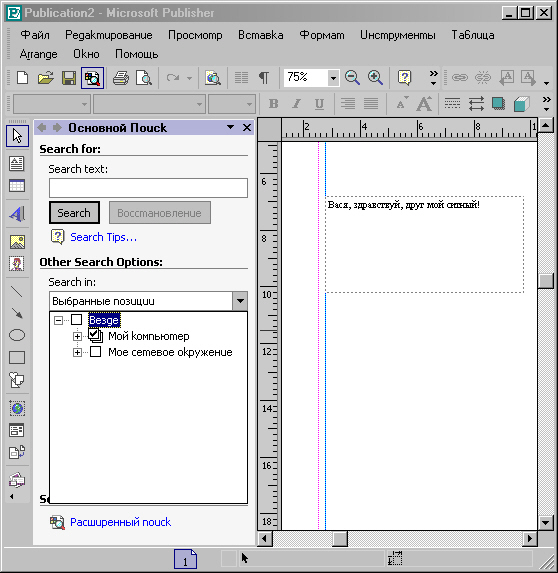
Рис.3. Пошук в поле Знайти в:
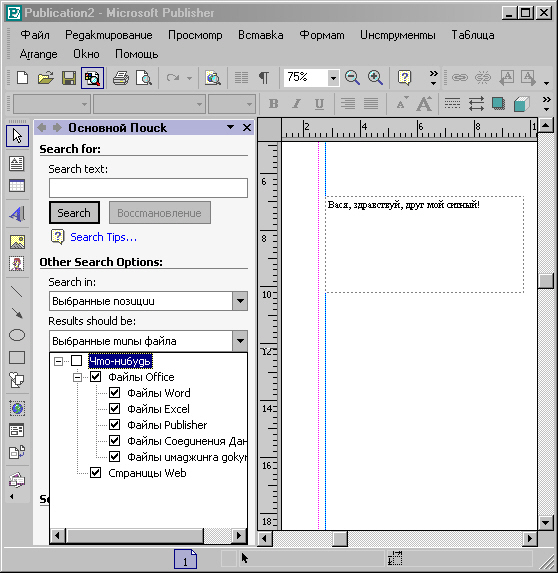
Рис.4. Пошук в полі Типи файлів результатів:
Крім того, внизу, під цим полем введення ви бачите рядок Fast searching u currently disabled (Швидкий пошук відключений) і внизу гіперпосилання Search options ... (Параметри пошуку ...), викликавши яку, зможете отримати діалог, в якому є включення швидкого пошуку. Швидкий пошук, на відміну від звичайного, дозволяє шукати за параметрами, які при відключенні швидкого режиму не використовуються. До таких параметрів відносяться такі, як ім'я автора, ключові слова заголовків, типи (стилі) заголовків і т. д.
Всі ці разом узяті опції такої функції, як Пошук, доцільно використовувати де-небудь у великих видавництвах, особливо в загальній видавничої мережі, коли, приміром, необхідно знайти якусь цитату або щось в цьому роді в якійсь давно минулої підготовку книжці. Тому й дається можливість замовляти такі, на перший погляд, дивні параметри пошуку.
Крім того, є ще й Розширений Пошук (Advanced Search ...) - гіперпосилання в поле See also: (Див. також :).

Рис.5. Докер Розширеного Пошуку
При цьому розшириться верхнє поле «Шукати:», де будуть враховані нові параметри пошуку - пріоритети, адреси, посилання та інші.
Але швидкого пошуку в звичайних умовах нам цілком достатньо, тому з розширеним пошуком сильно почекаємо. Повернемося до швидкого і викличемо гіперпосилання Параметри пошуку ..., і у відповідь отримаємо діалог, що пропонує нам на майбутнє включити службу індексування (є така послуга в Офісі ХР, а точніше - в Windows ХР). Відповідно за результатами дії цієї служби ми й зуміємо включити швидкий пошук, який нам (на п'ять хвилин) заощадить час, хоча для того, щоб індексування працювало належним чином, підозрюю, ми повинні будемо поступитися швидкодією ПК, оскільки Windows ХР нас наодинці з нашим апаратом тоді вже точно не залишить. Вчитайтеся в те, що пропонується в діалозі, і вам це стане абсолютно ясно. Для зручності привожу той же діалог по-російськи, викликаний з програми Word ХР:
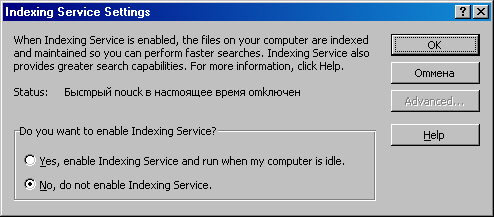
Рис.6. Діалог щодо швидкого пошуку
Ось що говориться в довідці програми про Службу індексування:
«Служба індексування витягує відомості з набору документів і збирає їх в структуру, що забезпечує швидкий і зручний доступ до цих відомостей за допомогою команди пошуку Windows ХР, форми запиту служби індексування або оглядача. Ці відомості можуть включати текст (вміст) документа, характеристики і параметри (властивості) документа - такі, як ім'я автора. Після створення індексу можна шукати (або запитати) в ньому документи, що містять ключові слова, фрази чи властивості. Наприклад, можна запросити всі документи містять слово «продукт», або всі документи Microsoft Office, створені певним автором. Служба індексування повертає список всіх документів, відповідних зазначеним умовам пошуку. Відомості про різні способи створення запитів містяться в розділі Використання мови запитів служби індексування.
Служба індексування, використовуючи фільтр документа, витягує з документів текст і властивості і передає їх механізму індексування. Цей процес називається індексацією. Додаткові відомості про індексування містяться розділі Індексування.
Всі дані індексу автоматично зберігаються службою індексування в каталогах System і Web. Додаткові відомості про каталогах містяться в розділі) Каталоги.
Служба індексування виконує індексування документів наступних типів:
HTML;
текст;
Microsoft Office 95 і більш пізні версії;
пошти Інтернету та новин; всі інші документи, для яких є фільтри.
Служба індексування працює безперервно і майже не потребує обслуговування. Після її налаштування всі операції, включаючи створення та оновлення індексу, аварійне відновлення у разі збою живлення, виконуються автоматично. Відомості про адміністрування служби індексування містяться в розділі Адміністрування служби індексування.
Примітка
Адміністратори та розробники додатків можуть забезпечувати підтримку! інших документів, створюючи фільтри, що використовують відкритий інтерфейс IFilter.j Додаткові відомості про застосування інтерфейсу IFilter містяться в пакеті «Microsoft Platform Software Development Kit». ».
Отже, з пошуком розібралися. Решта питання, пов'язані з кнопками інструментів управління Панелі Управління Стандартна, які ми встигли перерахувати, будуть підніматися і розглядатися, тим чи іншим чином, далі по ходу розповіді. Продовжимо перераховувати кнопки Панелі: Cut (Вирізати), Сору (Копіювати) і Paste (Вставити). З приводу цих кнопок навряд чи у користувача, добратися в своїх заняттях до верстки та макетування, виникнуть якісь питання. Далі: Format Painter (Формат за зразком), Undo (Скасувати), Redo (Повторити).
Повтор у програмах-додатках, як правило, всього один - у нас це виглядало б Повторити щойно скасовану операцію. А ось відмін - слава Біллу Гейтсу! - В Publisher цілих двадцять!
Для верстальний програми, вважаю, цього більш ніж достатньо.
Не одна, як в кварк або в PageMaker, що, погодьтеся, катастрофічно мало. Але Publisher готує і ще один сюрприз: виявляється, рівно стільки ж разів діє і команда Redo! Тобто зробивши послідовно двадцять відмін, ви раптом виявляєте, що все це помилка, і що все треба повернути до самої першої відміни, тобто ви прокинулися і вирішили, що всі колишні призначення вам дуже і дуже потрібні ...
Що ж, точно так само послідовно ви зможете відновити становище, клацнувши двадцять разів команду Redo (Повторити те-то і те-то). Ось, мабуть, і все, що в якості кнопок управління увійшло в Панель з меню Edit
Далі. Кнопка Bring to Front (Помістити Попереду Всіх). Вона містить подпанельку-підміню, де є ще команди: Send to Back (Віднести Нижче Всіх), Bring Forward (Перенести вперед) і Send Backward (Віднести тому).
Це стосується об'єктів (шарів), тобто близько, в якому ми бачимо їх. Об'єкти, що перекривають один одного, повинні вибудовуватися з якихось пріоритетам, і нам дано вирішувати, по яким. Помістити один об'єкт поверх іншого або, навпаки, нижче всіх об'єктів - ми цілком можемо, скориставшись цією кнопкою і навіть забувши про те, що саме ці ж опції знаходяться зовсім недалеко - в меню Arrange (Порядок).
Далі - кнопки Insert Hyperlink (Вставка Гіперпосилання, це опція з меню Insert), Web Page Preview (Перегляд Web-сторінки - з меню File), Columns (Колонки).
Остання з названих не має опцій ні в одному з меню (або я не наше; як не старався), крім Докера. Та, власне, призначати колонки легше з Панелі ніж з меню. Втім, тоді незрозуміло, яким чином ми станемо задавати правильні розміри - наприклад, найважливіший розмір відстані між сусіднім колонками, яке професійною мовою називається гаттерій. Поживемо - побачимо.
Слідом йде кнопка Special Characters (назвемо це - Спеціальні Значки, хоча скрізь їх називають недрукованих символів). Тут мова йде про (відомих нам і за іншим додаткам знаках кінця абзацу та інтервалу між словами. Один з них, перший, являє собою досить неестетічнук Кривулін на паличці (втім, впізнанну за версту), другий же - точка посередині рядка (якщо б вона стояла в одній комірці з двокрапкою, то розташовувалася б якраз між двома точками, символізуючи собою третю). Ні той, ні інший значки не друкуються при виведенні документа на друк, вони потрібні лише для візуального контролю верстальщику.
Втім, як я вже неодноразово говорив, досвідчений верстальник прекрасно бачить зайвий інтервал, а кінець абзацу розгледить, якщо доведеться один абзац з'єднувати з якихось причин з іншим. Зайві інтервали при цьому також забираються. Я намагаюся такими значками не користуватися, чого і вам бажаю. Ця опція прийшла на Панель з меню View.
Далі ви бачите віконце масштабу перегляду. Тут говорити і не про що, і немає чого. Наступні кнопки відносяться також до масштабів і містять одна - зображення лупи зі знаком мінус (зменшити), інша - зі знаком плюс (збільшити).
Відмінність Publisher від інших програм у тому, що, клацнувши на тій чи другій кнопці, ви тут же, не переносячи курсора на сторінку документа, отримуєте зміна масштабу. Ще відміну від інших програм-додатків: зміна масштабу в Publisher відбувається не в два і не в один з чвертю рази, а покроково - згідно існуючої градації списку масштабів перегляду - від 400% до 10%. Останній цілком відповідає позиції «Монтажний стіл» з PageMaker і для того і використовується.
Сам вид масштабного столу не такий отруйний, як у зазначеній верстальний; програмі, - відповідно в Publisher і працювати приємніше.
Монтажний стіл тут - світло-сірий на темно-сірому тлі, а не жовтий!
На Монтажний стіл ви можете скласти на час - зображення, дрібні блоки рубрик, логотипи і так далі. На Монтажний стіл на тривалий час можна відправити (вручну) навіть величезні обсяги тексту (укладені в Текстові Блоки, природно).
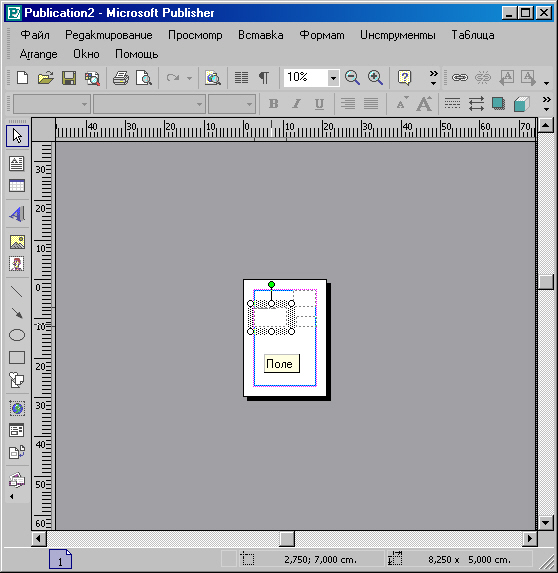
Рис.7. Сторінка публікації в масштабі перегляду 10%
Далі фігурує тільки кнопка «Довідка» зі знаком питання.
Вона викличе вам Помічника, і він відповість, якщо зможе, на всі ваші глобальні та поточні питання. Але попереджу заздалегідь: так само, як майже у всіх програмах Майкрософт, питати ... ну, не потрібно.
Ось і закінчилася Панель Стандартна.
Далі йде кнопка Toolbar Options (Параметри панелі інструментів), яку ми розглядали - правда, викликаючи меню і підменю з іншого місця робочого вікна програми - такий же кнопкою з Панельки.
Втім, давайте поглянемо, які кнопки залишилися за бортом Панелі. Які ж з них не помістилися на Панель?
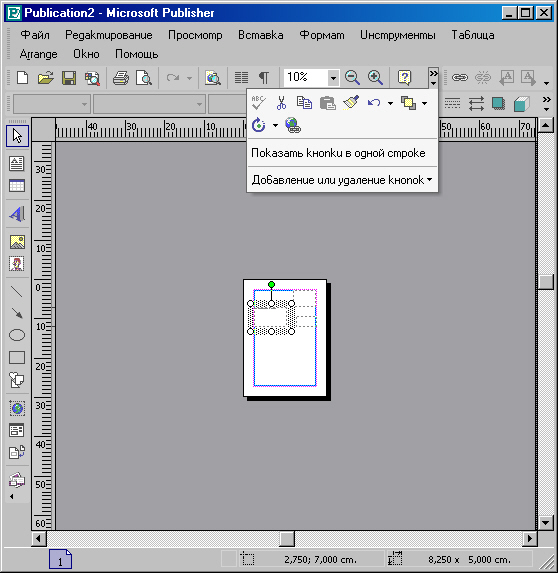
Рис.8. Меню під кнопкою Toolbar Options
Так, не пощастило однієї-єдиної кнопочке - Повернути (Rotate). Хоча ні: ми бачимо, що поряд з кнопкою ще й відкриває трикутничок. І відкриває він теж подпанельку-підміню, в якому містяться досить серйозні опції - Free Rotate (Вільна Обертання, або Повернути, про що ми вже говорили), Rotate Left (Повернуть Ліворуч), Rotate Right (Повернуть Вправо), а також Flip Horozontal ( Відобразити по Горизонталі) і Flip Vertical] (Відобразити по Вертикалі). Що ж, цінна кнопочка. І чи стосуються ці команди тільки об'єктів, або ще і фреймів, це ми подивимося далі.
Слідом за стандартною панеллю розташовані кнопочки Панелі Зв'язування фрейми. Їх, як пам'ятаєте, небагато, але вони дуже нам важливі.
У Publisher немає спеціальних призначень, як в PageMaker, - наприклад, того xoef Автоматичного заповнення. Тобто зв'язування сторінки зі сторінкою тут відбувається без нашої участі, за замовчуванням. Але для зв'язування фреймів на одній сторінці з фреймами, розташованими на іншій сторінці, ці опції незамінні. Навіть зв'язок фреймів на одній сторінці може бути (особливо в газеті) яка завгодно.
Ось ці кнопки: Create Text Box Link (Створити Зв'язок Текстового Блока), Break Forward Link (Розірвати Колишню Зв'язок), Previos Text Box (Попередній Текстовий Блок) і Next Text Box (Наступний Текстовий Блок).
Ось і вся Панель Connect Frames. Щелкнем по кнопочки Параметри панелі інструментів, яка йде останньою в цьому першому ряду ... І переконаємося, що на цей перший ряд одна лише кнопка Free Rotate не вмістити. Тобто і на цю Панель, і на Панель Стандартна - всього одна «зайва» кнопка.
Йдемо на другий рядок, другий ряд, на Панель Форматування.
Ось її опції і кнопки: найперша, з подвійною літерою А на поверхні - кнопка, за допомогою якої можна викликати Докер Сталий. Називається вона Styles and Formatting (Стилі і Форматування). Погляньмо на цей Докер на малюнку 19. Він так повністю і називається - Стилі і Форматування
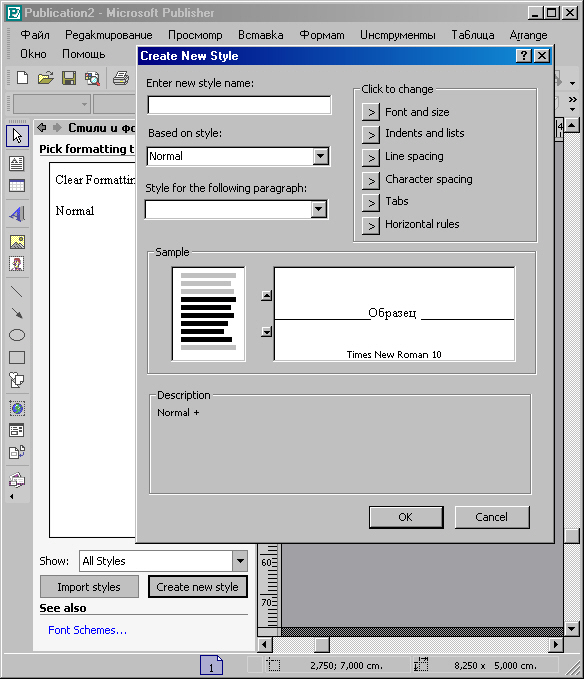
Рис.8 Докер Стилі і Форматування. Відкрито діалог Новий Стиль
Дійсно, щоб вам не розглядати нудну сторінку публікації, з якою ми ще не почали працювати, я відразу ж відкрив кнопкою New Style діалог створення Нового Стилю.
Ви бачите, що тут, в діалозі, є можливість призначити будь-який стиль і зафіксувати його.
У списку, як теж видно з малюнка, у нас фактично лише один стиль - стиль Normal. Рядок над ним Clear Formatting (Очистити Форматування) означає те, що, якщо застосувати її до виділеного фрагмента, то він, якщо мав якесь форматування, призначене чи то по ходу роботи над ним, чи то безпосередньо призначивши йому ім'я стилю, тепер все ці види форматування загубить.
Опція не позбавлена сенсу, оскільки часто буває, що одному і тому ж шматку тексту (а частіше - заголовку, підзаголовку і т. д.) кілька разів призначається той чи інший формат, той чи інший стиль.
Коли ви нарешті приходите до висновку, що відповідні один одному рядка або абзаци повинні мати інше форматування і інший стиль, ви перед призначенням їх очищаєте текст від колишніх призначень.
Отже, з полем Pick formatting to apply (Вибір форматування для застосування) начебто розібралися.
Але не зовсім.
Ви бачите, що тут, крім стилю Normal, немає ніяких інших стилів. Одна справа, що через діалог створення стилів ми можемо самостійно застосувати і призначити практично будь-який стиль, але ж в програмі за умовчанням повинно ж бути щось істотне? Ну, хоч стилів п'ять-шість?
Виявляється, розробники Publisher не полінувалися. Вони прекрасно знали, що ми з вами, взявшись за цю верстальний програму, вже собаку з'їли на інших додатках, особливо текстових (Word), і, хочеш, не хочеш, звикли до форматування і призначенням всіляких стилів там.
Над кнопкою Create new style (Створити новий стиль) існує інша кнопка - Import styles (Імпорт стилів).
Погляньмо на діалог відкриття документа, з якого Publisher може імпортувати стилі.
Стиль не обов'язково складати на місці або кожен раз для ідентичних та однохарактерную рядків, абзаців, списків, назв малюнків, заголовків, імен глав, частин, розділів ... Колись десь в колишніх роботах ви вже задавали той чи інший стиль, так що тут цілком можна скористатися вашим же стилем,
Складеним раніше

Рис .9. Діалог імпортуванні Сталий
У списку можливих розширень файлів, який я для вас навмисне відкрив і трохи просунув вгору за допомогою вертикальної прокрутки, видно, що в принципі, встановивши відповідні конвертери, можна завантажити (імпортувати) в програму будь-який стиль з усіх програм.
Тут відсутні лише PageMaker і QuarkXPress.
Але воно й зрозуміло: навіщо верстальний програмі Publisher конвертувати файли конкурентів?
До речі, є одне невелике повідомлення, приводячи яке, я забігаю вперед, бо потрібно було б донести його до вас лише в наступному розділі книги, який буде присвячений новій версії PageMaker . Але повідомлення таке: PageMaker 7,0, остання версія верстальний програми фірми Adobe, вже спокійнісінько конвертує файли Microsoft Publisher!
Тобто, виходить, Adobe цілком усвідомлює, якого рівня йде конкурентна боротьба, і відповідно приймає заходи і робить кроки для того, щоб користувач, який, в основному, і не повинен бути в курсі цих економічних боїв, не постраждав і мав можливість в особі PageMaker продовжувати зберігати альтернативу майкрософтовського програмі верстки.
Чого не скажеш про останній, п'ятій версії QuarkXPress: вона існує як би сама в собі і видимих кроків з її боку назустріч користувачеві не спостерігається. Більш того, QuarkXPress 5,0, версія, котра готувалася до випуску на тлі давно звільнений Корпорацією Майкрософт Windows XP, не містить деяких прибудов до Windows XP, і відповідно перекладає на користувача гігантські проблеми, які сама фірма Quark не захотіла (а може, не зуміла ?) вирішити. Однак зараз ми нічого імпортувати не станемо, я тільки показав вам, що це можна зробити.
Йдемо далі.
У нижньому полі See also (Див. також) ми бачимо гіперпосилання, що відсилає нас до Докерові Font Schemes (Стилі Шрифтів).
містить цей список рекомендованих в Застосування шрифтові стилі (Apply a font scheme :).
Дуже цікаво, що в програмі є стійкі, розроблені фахівцями поєднання шрифтів, де вказано більший (Major) і менший (Minor), - щоб ми, вибираючи самостійно, поменше блукали в пітьмі і не епатували майбутнього читача тих опусів, що ми надолужимо, - тим, що наші шрифти можуть не поєднуватися один з одним, а це буває і у досвідчених верстальників, і особливо у недосвідчених.
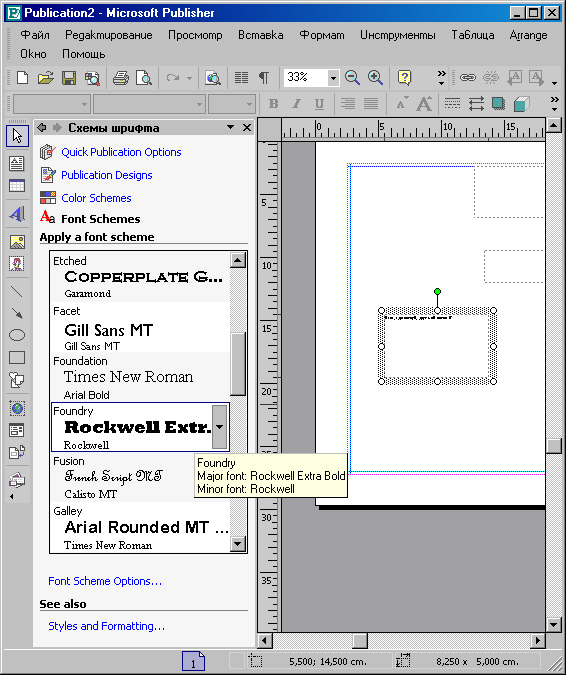
Рис.10. Докер Font Schemes
За цим Докерові можна призначати шрифти парами.
Зверніть увагу, як іменуються поєднання шрифтів - верх художності. Стилі: Ливарний, Економічний, Злиття, Індустріальний, Гранки ... Здається, в зобу дихання сперло, кисню не вистачає.
Але залишимо поки захоплення і рушимо далі.
Слідом за кнопкою Стилі і Форматування Панель Форматування містить саме поле стилів, де вказано за замовчуванням стиль Normal. Відкривши цей список, незабаром ми зможемо вибирати з нього відповідний нашим завданням стиль абзацу.
Наступною рядком списку, яка записана як More ... (Больше. ..), після клацання на ній ми відкриємо той же Докер Стилі і Форматування.
Слідом ви побачите поля списків - шрифту (Гарнітура) і розміру шрифту (Кегль).
Далі - кнопки характерного вигляду шрифту.
Нормальне накреслення не вказано, оскільки виповнюється за замовчуванням.
Зате ви бачите кнопки Напівжирний, Курсив і Підкреслений. Далі бачимо кілька кнопок вирівнювання тексту. Це Align Left (Вирівнювання по лівому краю), Align Right (Вирівнювання по правому краю), Justify (Вирівнювання за форматом, або Правильне). Наперед кажу, що чомусь в запасі залишилася кнопка Вирівнювання по центру (Center).
Але ж ми ще й не користувалися програмою по-хорошому, тобто вона ще не винесла на Панель всі найбільш використовувані кнопки.
Далі. Numbering (Нумерований список). Маркований список (Bullets) чомусь проігнорований і залишився також за вузької кнопочкою, то пак на «лаві запасних».
Слідом - дві кнопки - Зменшити відступ (Decrease Indent) і Збільшити відступ (Increase Indent). Чисте форматування абзацу.
Далі - дві кнопки: Decrease Font Size (Зменшити розмір шрифту) і Increase Font Size (Збільшити розмір шрифту). Тут теж все зрозуміло.
Далі йдуть вже, як кажуть, «кольорові» кнопки: Fill Color (Заливка Кольором) - заливається або об'єкт, або фрейм; Line Color (Колір Лінії); Font Color (Колір Шрифту).
Далі - три кнопки, що стосуються вибору типу лінії, типу кордону, типу стрілки. Це: Line / Border Style (Стиль Лінії / Межі), Dash Style (Стиль штрихів), Arrow Style (Стиль Стрілки). Ну, і що залишилися на Панелі дві кнопки: Shadow Style (Тип, Стиль Тіні) і 3D Style (Стиль 3D)
Ці кнопки практично всі знайомі нам по Word або Power Point - давнім додаткам Офісу. Нічого особливо нового Publisher не вносить в старі перевірені опції. Можна намалювати фігуру (не обов'язково правильну) і надати їй тінь або перспективу. Причому тут вже різняться - паралельна перспектива (схожа з ізометрією) і віддаляється перспектива (природна, прийнята в образотворчому мистецтві, коли взаємно паралельні ребра паралелепіпеда зображуються сходящимися у віддаленій точці сходу.
Подивимося, що у нас залишилося в запасі, під кнопкою Toolbar Options.Лише дві кнопки не помістилися в загальний ряд - це вирівнювання по центру і маркований список
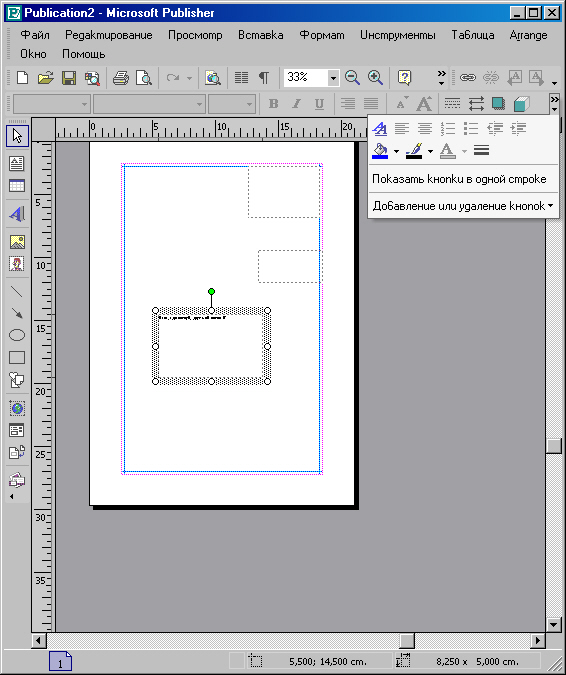
Рис.11. Hе помістилися кнопки панелі форматування
Про Робочому полі документа говорити не має сенсу - і так зрозуміло, що нижче Лінійок вже починається Робочий простір, де ми працюємо безпосередньо над документом.
Дивимося далі. Праворуч, як це водиться, розташована Смуга вертикальної прокрутки сторінки. Нижче Робочого простору Рядок Смуги горизонтальної прокрутки. А нижче неї - Рядок стану. Але половину цього рядка займає Навігатор Сторінок.
Для того, щоб продемонструвати, що він існує, я спеціально для малюнка 23 помістив в Публікацію той самий текст, який ви читаєте. Я його не верстав, практично нічого ще з ним не робив, лише помістив.
Після парочки питань програма сама розмістила цей текст і сама призначила йому число сторінок, в яке він вписався. У нас, якщо пам'ятаєте, була всього одна сторінка, тепер - сорок сім. Прокрутка номерів сторінок, як ви бачите, в програмі теж є.
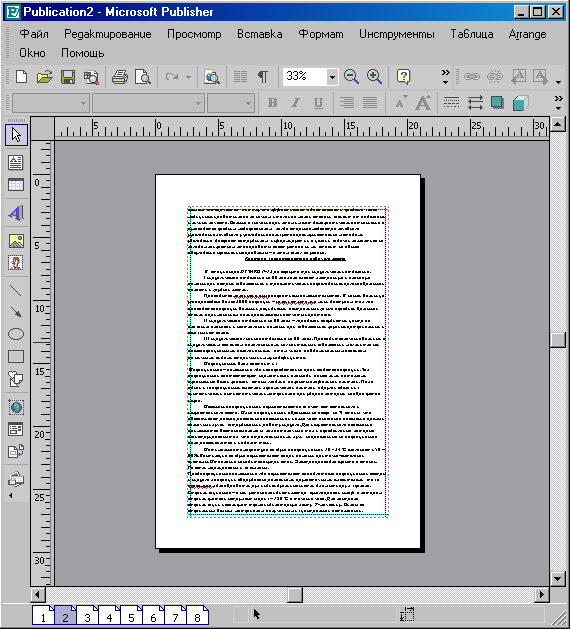
Рис.12 публікація розрослася
Праворуч у Строке ви бачите два значка, поряд з якими присутні якісь цифри. Значок номер один, який ближче до Навігатору Сторінок, визначає Позицію Об'єкта (Object Position). Це 2,500 см зліва від краю листа і 2,500 см зверху від краю аркуша. Значок номер два, що розташовується правіше, визначає розміри фрейма. Він називається Object Size (Розмір об'єкта) і становить у нашому варіанті 16,000 см ширини і 24,700 см висоти.
Відповідно величина полів, як можна обчислити, на всьому аркуші склала по 2,5 см від кожного краю листа. На ділі за замовчуванням - 2,54 см.
Але ось ми помістили на п'яту сторінку Публікації зображення з нашої колекції, використавши для цього кнопку Панелі інструментів Picture Frame. На малюнку 24 ви, можливо, роздивіться, що тепер Рядок стану відображає розміри цього зображення і його позицію на аркуші.

Рис.13 помістили ілюстрацію
